دليل مستخدم Numbers لـ iPhone
- مرحبًا
- ما الجديد
-
- بدء استخدام Numbers
- مقدمة عن الصور والمخططات والكائنات الأخرى
- إنشاء جدول بيانات
- فتح جداول البيانات
- منع التعديل عن طريق الخطأ
- إضفاء طابع شخصي على القوالب
- استخدام الأوراق
- التراجع عن التغييرات أو إعادتها
- حفظ جدول البيانات
- العثور على جدول بيانات
- حذف جدول بيانات
- طباعة جدول بيانات
- تغيير خلفية الورقة
- نسخ النص والكائنات بين التطبيقات
- أساسيات شاشة اللمس
- حقوق النشر
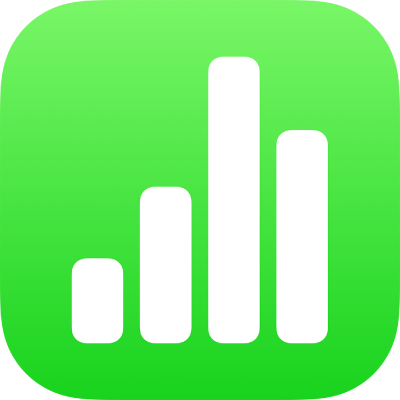
التعبئة التلقائية للخلايا في Numbers على الـ iPhone
يمكنك تعبئة الخلايا، أو صف أو عمود، سريعًا بنفس الصيغة، أو البيانات، أو بتسلسل منطقي للبيانات؛ على سبيل المثال، سلسلة من الأرقام، أو الأحرف، أو التواريخ.
تعبئة الخلايا تلقائيا
انتقل إلى تطبيق Numbers
 على iPhone.
على iPhone.افتح جدول بيانات، ثم قم بأي مما يلي:
التعبئة التلقائية لخلية واحدة أو أكثر بمحتوى من خلية واحدة أو أكثر من الخلايا المجاورة: حدد الخلية أو الخلايا التي تحتوي على المحتوى الذي تريد نسخه، اضغط على
 في أسفل الشاشة، اضغط على التعبئة التلقائية للخلايا، ثم اسحب الحد الأصفر لتضمين الخلايا التي تريد إضافة المحتوى فيها.
في أسفل الشاشة، اضغط على التعبئة التلقائية للخلايا، ثم اسحب الحد الأصفر لتضمين الخلايا التي تريد إضافة المحتوى فيها.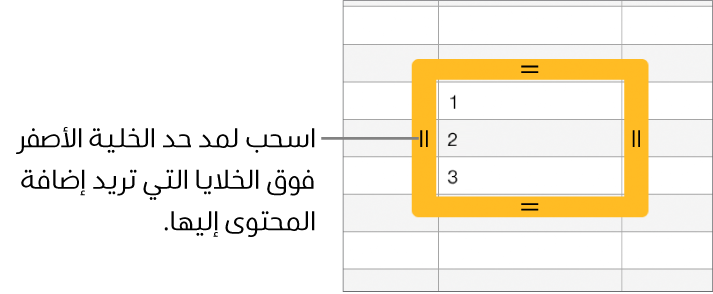
تتم إضافة أي بيانات أو تنسيق خلية أو صيغة أو حد خلية أو تعبئة متعلقة بالخلية المحددة ولكن لا يتم إضافة التعليقات. وتؤدي التعبئة التلقائية إلى الكتابة فوق البيانات الحالية.
التعبئة التلقائية للخلايا بأنماط أو محتوى تسلسلي من خلايا مجاورة: اكتب أول عنصرين من السلسة في أول خليتي نص أساسي في الصف أو العمود المراد تعبئته؛ على سبيل المثال، اكتب A وB. حدد الخلايا، اضغط على
 ، اضغط على التعبئة التلقائية للخلايا، ثم اسحب الحد الأصفر فوق الخلايا المراد تعبئتها.
، اضغط على التعبئة التلقائية للخلايا، ثم اسحب الحد الأصفر فوق الخلايا المراد تعبئتها.يمكن أيضا تعبئة الخلايا تلقائيا باستخدام أنماط القيم. على سبيل المثال، إذا تحتوى خليتان على 1 و4، فإن القيم 7 و10 تتم إضافتهما. عندما تسحب فوق الخليتين المجاورتين (تزيد القيم بمعدل 3).
لا تؤسسس التعبئة التلقائية لعلاقة مستمرة بين الخلايا في المجموعة. بعد التعبئة التلقائية، يمكن تغيير الخلايا بشكل مستقل عن بعضها البعض.
عندما تقوم بتعبئة الخلايا تلقائيًا، يتم تحديث أي صيغ تحيل إلى هذه الخلايا تلقائيًا لتستخدم القيمة الجديدة.